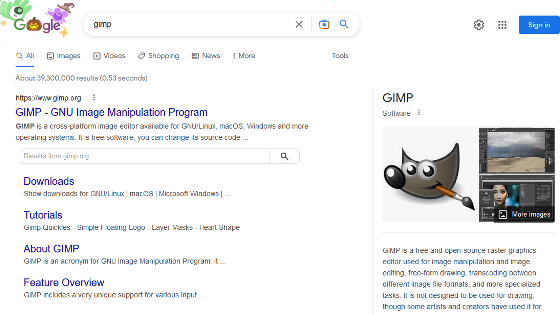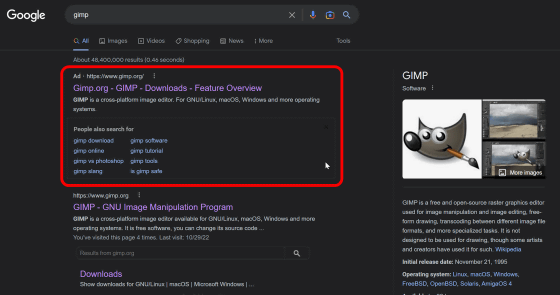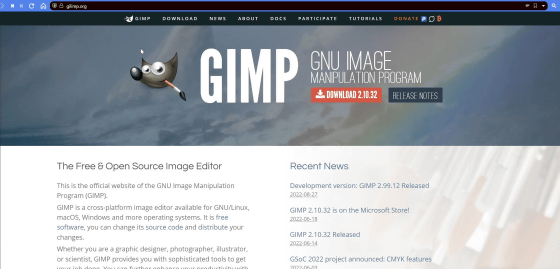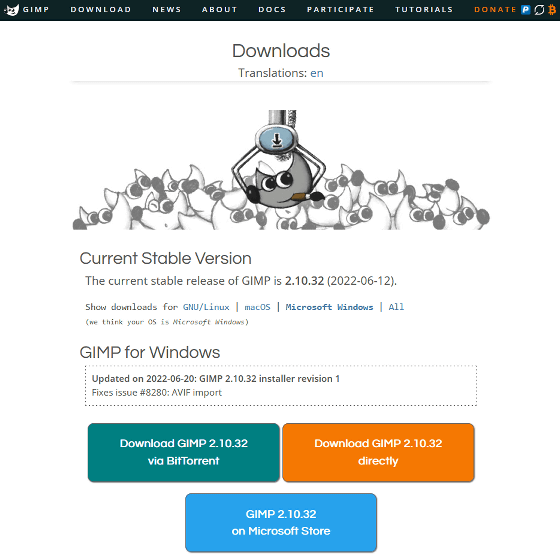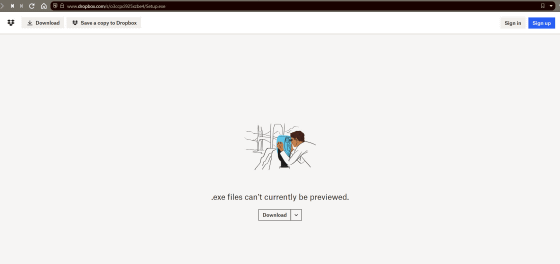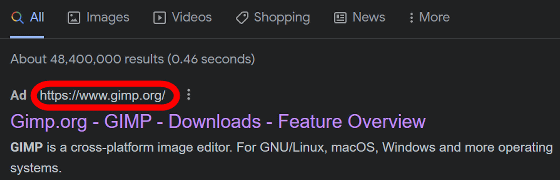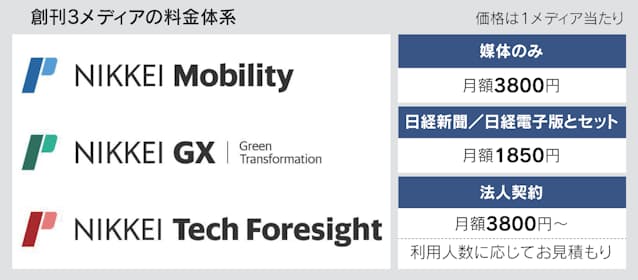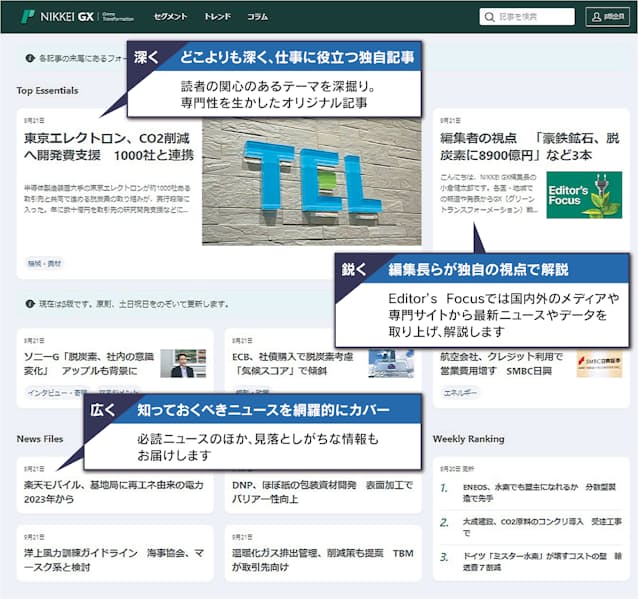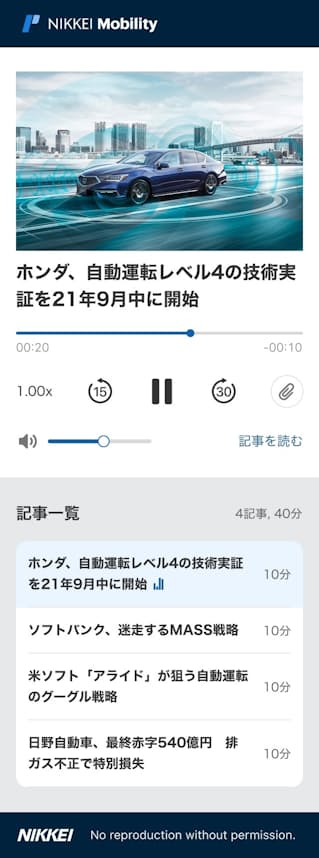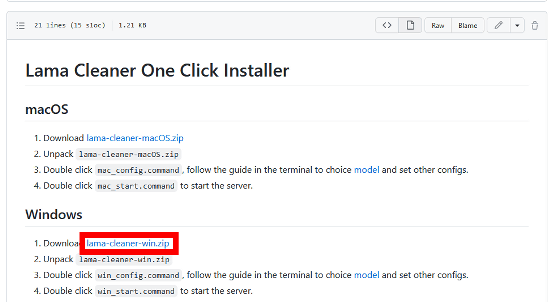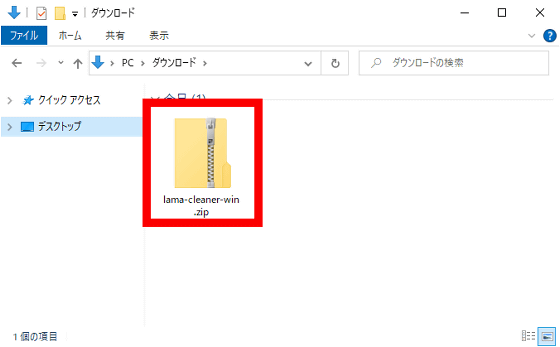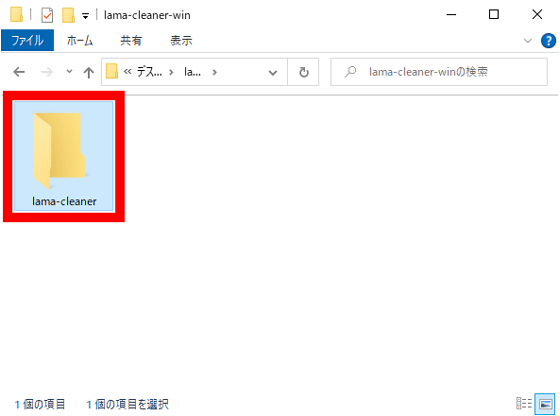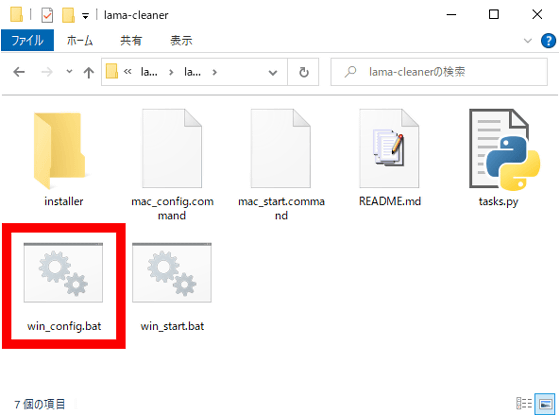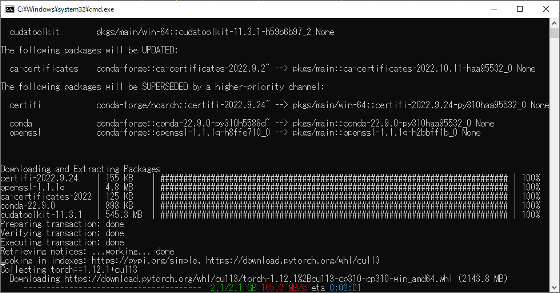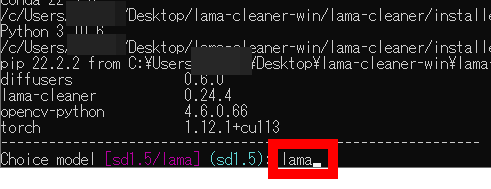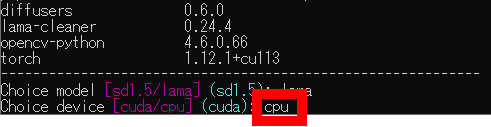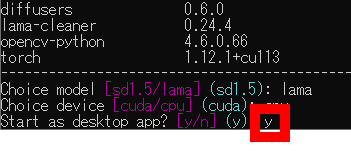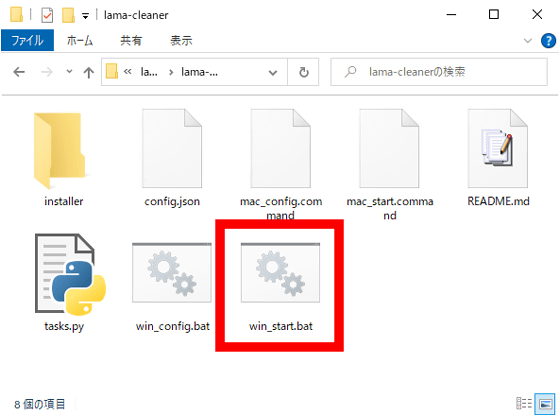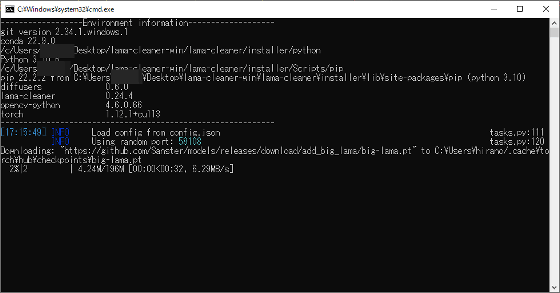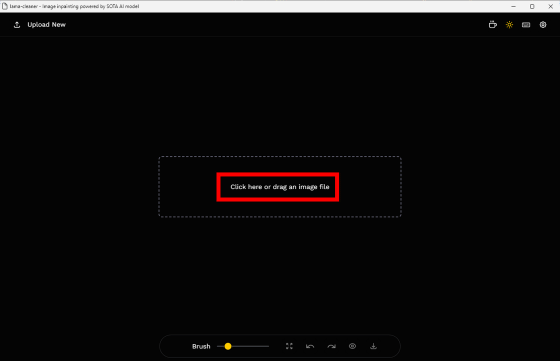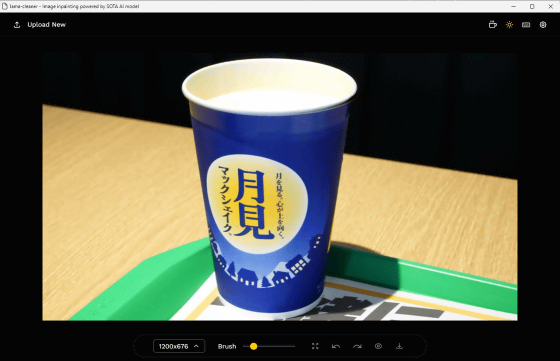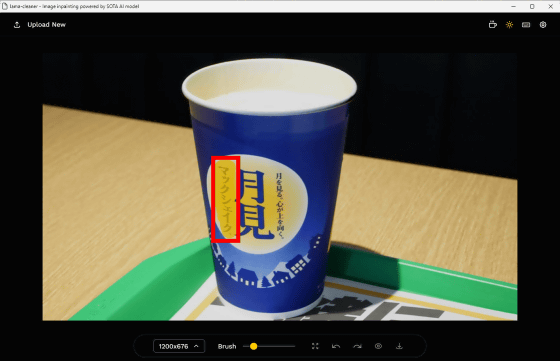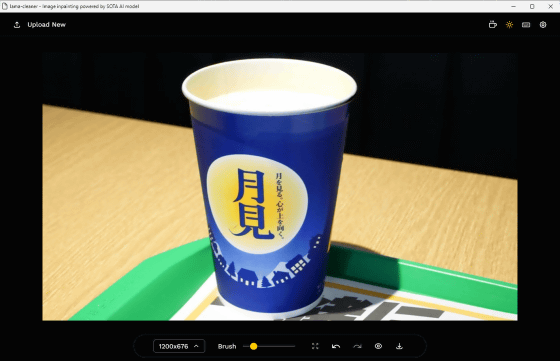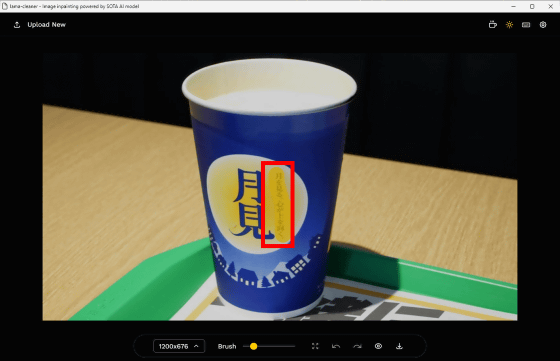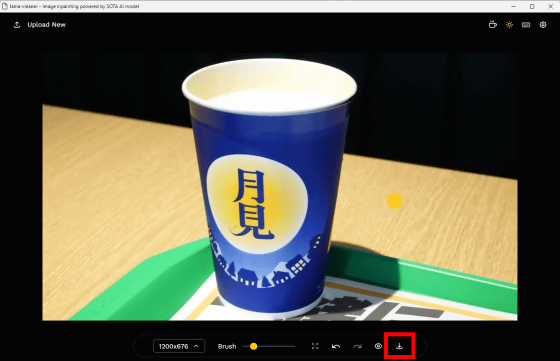BenQ「PD2506Q」。比較的リーズナブルながら、高レベルの色再現性を実現している25型のクリエイター向けの液晶モニターだ
デジタルカメラやスマートフォンで高画質な写真やムービーが撮影できるようになるとともに、加工アプリなども普及。手軽にクリエイティブ作品をTwitterやInstagram、YouTube、TikTokなどに投稿し、楽しむ人が増えている。しかし、写真や映像のクオリティや“作る楽しみ”を突き詰めると、やはり「PCでの編集」へとたどり付く。スマートフォンの加工アプリで手軽にするのもよいが、PCならば、より自由度の高い編集が可能。自分の思い通りに色、より印象的深い効果を与え、完成度の高い作品に仕上げることができるからだ。
こうしたPCでのクリエイティブ作業を行なう上で重要な要素が「モニター」。と言うのも、色や階調の見え方はモニターによって大きく変わる。プロならばもちろんだが、アマチュアでも、作品作りに取り組むならば、ある程度しっかりした性能と品質を備えたモニターを導入しておきたいものだ。また、作業に使うモニターの解像度や台数、設置場所/方法は作業しやすさにも影響をおよぼす。
とはいえ、クリエイター向けのモニターは高価な製品が多い。上を見たらキリがない。予算も限られていることだろう。今回取り上げるBenQの「PD2506Q」は、比較的リーズナブルなプライスながら、クリエイティブ向けに求められる色再現性を満たすクリエイター向けの25型液晶モニターだ。本格的にクリエイティブに取り組みたいユーザーにとっては一般的なモニターからのステップアップに魅力的な製品となっている。これからじっくりその内容を見ていこう。
【PD2506Qの主なスペック】
| パネル |
25型IPS(非光沢、2,560×1,440ドット) |
| コントラスト比 |
1,000:1 |
| 視野角 |
178°(上下・左右) |
| 色域 |
DisplayP3/DCI-P3比95%以上 |
| 色差 |
⊿E>3 |
| 最大表示色 |
1,670万色 |
| 入力端子 |
HDMI 2.0、DisplayPort 1.4、USB Type-C(USB 3.2 Gen 1、DisplayPort Alt Mode、USB PD 65W) |
| そのほかの端子 |
ヘッドフォン出力、USB Type-A(USB 3.2 Gen 1)×3、USB Type-C(USB 3.2 Gen 1)、USB Type-B(アップストリーム)、DisplayPort(デイジーチェーン用) |
| スピーカー |
2.5W×2 |
| VESAマウント |
対応(100×100mm) |
チルト/高さ調整/
スイベル/ピボット |
-5~20°/110mm/左右15°/90° |
| アイケア機能 |
フリッカーフリー、ブルーライト軽減、ePaperモード |
| 付属品 |
DisplayPort 1.2ケーブル、USB Type-Cケーブル、USB3.0 ケーブル、電源ケーブル |
| 本体サイズ(幅×高さ×奥行き) |
約570×440~550.1×256.9mm |
| 重量 |
約7.6kg(スタンドなし時約4.4kg) |
洗練されたシンプルなビジュアル
クリエイター向けらしく、シンプルなビジュアルだ。ボディカラーはブラックで統一。画面サイズは25型で、画面の上部と左右のベゼルをギリギリまで切り詰めたスリムベゼルデザインを採用する。27型モニターが多い昨今だが、一方で自分のパソコンデスクには大き過ぎるという声もよく聞かれる。本機の25型というサイズは、全体にコンパクトで扱いやすく、机の上にも設置しやすい。また見た目にも洗練された印象を受ける。
ボディのサイズは約570×440~550.1×256.9mm。画面サイズのわりにはコンパクトにまとまっている。重量は約7.6kgだ
画面サイズは前述の通り25型で、表示解像度は2,560×1,440ドット(WQHD)に対応する。広視野角で発色のよいIPS方式のパネルを採用し、表面は照明や外光が映り込みにくい非光沢仕上げとなっている。
25型サイズで2,560×1,440ドットの表示解像度に対応。標準的な1,920×1,080ドット(フルHD)に対して、1.8倍の情報量がある。広視野角で発色のよいIPS方式の非光沢パネルを採用
WQHD解像度は、フルHD(1,920×1,080ドット)の1.8倍の情報量があり、同じ拡大率(スケーリング)であれば1.8倍広く画面を使える。適切な拡大率、大きさについては、モニターを使う距離によっても変わってくるが、ノートPCの15.6型フルHDから本製品の25型WQHDへ移ると、小ささをまったく感じることなくそのまま2倍近く作業領域が広くなったように感じられるので、作業効率の向上は間違いないところだろう。
また、24~25型のフルHDモニターをこれまでに使っていたユーザーが乗り換える場合には、画面サイズは(ほぼ)そのままで解像度が上がることになる。そのため、拡大率を正しく調整すれば、今までよりも高密度/高精細な画面表示を利用できるようになり、PCの使用感向上につながる。
この画面はフルHD(拡大率125%)。Lightroom Classicのライブラリをグリッドで表示させたところ
こちらはWQHD(拡大率125%)で同じ画面を表示させたフルHDに比べて40枚も多くの写真を表示できている。
画面の高さや向き、角度は柔軟に調整できる。高さは110mm、左右角度調整(スイベル)は左15°~右15°、上下角度調整(チルト)は 上20°~下5°の範囲で調整ができ、見やすい位置と角度で使うことができる。
デュアルならさらに作業効率アップ、生産性向上間違いなし
ノートPCを持っているならば、ノートPCの画面にプラスしてデュアルモニター環境での活用も考えられる。Lightroom Classicなどはデュアルモニターの活用が標準で想定されており、セカンダリのモニターに表示する画面を指定できる。
クリエイティブアプリを本製品で表示、ノートPCの画面はWebブラウザや動画表示に使うという使い方も快適だ。このスタイルはリモートワークのWeb会議などにも有効。本機はMacとの相性もバツグンだ(詳しくは後述)
また、Premiere ProやPhotoshopなどの多機能なツールは、チュートリアル動画やWebサイトなどで使い方を学びながら作業することも少なくない。本製品はクリエイティブのメイン画面として利用し、ノートPCの画面はWebサイトやチュートリアル動画の表示に利用するといった使い方も快適だろう。このスタイルはリモートワークのWeb会議などにも有効。生産性アップは間違いないところだろう。
Lightroom Classicなどはデュアルモニターの活用が標準で想定されており、セカンダリのモニターに表示する画面を指定できる
デュアルモニターでの画面配置例。Lightroom Classicのメイン画面(画面右側)で現像を、セカンドモニターはライブラリを「グリッド」で表示させている(同左側)
こだわりの色再現性「AQCOLOR」準拠、色域はDisplay P3を95%カバー
PD2506Qのクリエイター液晶としての最大の魅力と言えるのが、BenQの独自基準「AQCOLOR」に準拠した高い色再現性だ。部材の選定と設計にこだわり、工場出荷前の徹底した計測と補正により、DCI-P3の色空間を約95%カバーする広色域、色差デルタE3以下の高い色精度を実現している。CalMAN、PANTONEといったカラーマネジメント大手の認証も取得している裏付けもある。
冒頭でも述べたように、色や階調の見え方はモニターによって大きく変わる。その見え方をできるだけ統一するために定義されているのが、sRGBやDCI-P3、Display P3といった色空間の基準だ。
コンテンツを制作するならば、できるだけ広い色空間を高い精度で表現できるほうが望ましい。インターネットコンテンツの標準として定義されたsRGBの100%カバーは必須。デジタルシネマ向けにより広い色域を定義したDCI-P3、およびDCI-P3と同等の色域で細部の規定をPC向けにアレンジしたDisplay P3も95%カバーし、色の精度も高レベルの水準をクリアしている本製品は、クリエイター向けを名乗るのに十分な性能だ。
実機での計測結果では、カラーモード(詳細は後述)のうち「Display P3」モードでの色域は91%と公称値より少し低い数値であったが、ユニフォーミティ(均一性)のテストはきわめて優秀。9分割した画面のどこでもほとんど輝度が変わらない、輝度ムラのなさはまさにクリエイター向けならではのクオリティと言える。
X-Riteのキャリブレーションツール「i1 Display Pro」による計測結果(Display P3モード)
測定結果から作成したICCプロファイルを色度図作成ソフト「Color AC」で表示した。本製品(黒の実線)はDisplay P3(点線)の色域を広い範囲(91%)でカバーしている
i1 Display Proによるユニフォーミティ検証の結果。9分割して計測したどの部分も輝度がほとんど変わらず、最大で5%の誤差。輝度ムラがない品質のよいパネルであることが分かる
ブルーライト低減、暗室モード、デザイナーモードなど、多彩なカラーモードを搭載
PD2506Qは、色域が広いだけでなく、DCI-P3、Display P3、sRGB、Adobe RGBなどさまざまな色空間のプロファイルを持っており、コンテンツに応じてカラーモードを使い分けて利用することができる。
多彩なカラーモードを用意。Adobe RGB、sRGBといった標準規格に準拠したモードのほか、MacBookの色みを再現した「M-Book」、明るい領域を白飛びさせない「アニメーション」、線や輪郭を明瞭に表示する「CAD/CAM」なども用意している
ユニークなところでは、MacBookとの色みを合わせ画面表示の違和感を低減する「M-Bookモード」や、明るさを落とした環境でディテールを鮮明にする「暗室」、明るい領域を白飛びさせない「アニメーション」を用意。さらに、線や輪郭を明瞭に表示する「CAD/CAM」、モノクロの電子書籍を読むのに適した「ePaper」といったものまで搭載している。
また、「アイケア」機能として、眼精疲労の原因となるとされているブルーライトを低減するモードも用意している。リモートワークや学習用途など、長時間利用する用途に活用したい場合にも安心だ。
人体に有害とされ、眼精疲労などの原因となると言われているブルーライトを低減するモードも用意されている
Type-C含む3系統入力を装備。ケーブル1本でスマートな運用が可能
映像入力の端子は、HDMI 2.0、DisplayPort 1.4、USB Type-Cと3系統を装備。DisplayPortのデイジーチェーン用の出力端子もある。これらはすべて背面にまとめられている。また、USBドック機能のPC接続用にUSB Type-B、周辺機器接続用にUSB Type-Aを3基、Type-Cを1基備え、ヘッドフォン端子も備える。
映像入力は、背面にまとめられている。HDMI 2.0、DisplayPort 1.4、USB Type-Cと3系統を装備。USBハブ機能のためのUSB Type-B(アップストリーム)と3基のType-Aがある
右側面にType-CとType-Aが1基ずつ、ヘッドフォン端子がある。こちらのType-Cは映像入力ではなくUSBハブ機能(KVMスイッチ対応)用だ
背面のType-Cは、DisplayPort Alt Modeでの映像入力に加えて、USBハブ機能用のデータ接続、USB PD(Power Delivery)による65Wの給電に対応。ケーブル1本で画面出力、PCの充電、周辺機器の接続までできるというスマートな運用が可能だ。
DisplayPort Alt ModeとUSB PDに対応したType-C(Thunderbolt 3/4含む)を持つノートPCならば、画面出力、ノートPCの充電(65W)、USBハブ機能でのキーボード接続まで、Type-Cケーブル1本でスマートにセッティングできる
2台のPCでキーボードやマウスをスマートに共有できるKVMスイッチ
2台のPCの間で、USBポートに接続した周辺機器を共有し、画面入力の切り換えに連動させて切り換える“KVMスイッチ”機能を搭載しているのも見逃せない。本製品の場合は、画面入力とUSBハブ機能の接続を兼ねるType-C端子があるため、Type-C側のPCはケーブル1本でよい。もう片方のPCには、モニターケーブル(HDMIかDisplayPort)とUSBケーブル(Type-B/Type-A)を接続する。特に設定は不要で、Type-BのUSBケーブルが接続されていれば、自動的にKVMスイッチの対象として有効になる。
KVMスイッチ機能を装備しており、USB Type-CとDisplayPortまたはHDMI(要USBアップストリームケーブル接続)に接続したPCの間で、画面と一緒にキーボード、マウスなどを切り換えることが可能だ
キーボードとマウスを2台のPCで共有しつつ切り換えができるのでPCごとにキーボード/マウスを用意する必要がない。コストの節約になるし、画面が映っている側のPCのみ有効になるため、誤操作する心配がなくなるのもうれしい。
なお、特に記載はないが、KVMスイッチで共有/切り換えができるのはキーボードとマウスだけに限らないようだ。手持ちのSDメモリーカードのリーダーで試してみたところ、これも問題なく共有することができた。
使いやすいOSD、カスタムキー、Display Pilot
カラーモードの変更、明るさ調整、画面の入力切り換えなどの方法が複数用意されているのも使い勝手のよさに貢献している。
本機のメニュー操作の基本であるOSDは、裏面にあるスティック状の操作キー「5 ウェイ コントローラ」をプッシュすると表示される。画面右下に表示され、明るさは上方向、右方向へレバーを倒せばほかの設定へと移動する。しっかりした作りで、操作感は上々だ。また、5 ウェイ コントローラの脇にある2つあるカスタムキーでは、カラーモードと画面入力をクイックに切り換えられる。割り当てはカスタマイズが可能だ。
さらにWindows/Mac用の「Display Pilot」ユーティリティも用意。カラーモードの変更などがOS上からできるほか、アプリごとにカラーモードを自動で切り変える機能やデスクトップの分割利用、2種類のカラーモードを分割して利用する機能など、このユーティリティでしかできない機能も用意されている。
クリエイター向けの完成度が高いのでオフィスワーカーもメリット大
“クリエイター向け”と銘打たれているため、写真や映像、3Dグラフィックスなどを扱う人にばかりフォーカスした製品、と感じる人もいるかもしれないが、書類やプレゼン資料を作る作業にもある種クリエイティブな作業でもある。本製品の完成度の高さはここまで説明してきた通りなので、快適な表示環境で作業ができるということは、オフィスワーカーにもメリットが大きいのだ。
25型でWQHD解像度だと拡大率(スケーリング)の選択もポイント。作業領域の広さを取るなら若干文字表示は小さくなるが100%。Windows 11推奨の125%にすると作業領域はそこまで広くならないが高精細な表示になり、文字は非常に見やすくなる。この写真の例は拡大率125%設定
25型の扱いやすい本体サイズと必要十分な画面サイズ、WQHDの高解像度による広いまたは高精細な作業領域は、在宅ワークや学習用途の快適さ向上に極めて有効。KVMスイッチ対応でPCの使い分けも容易なので、ホビー用の自宅PCと、会社支給の仕事用ノートPCとで本製品をシェアする、という使い方もスムーズだし、ノートPCの画面にプラスしてデュアルモニター構成で使えばさらなる効率アップが望める。表示品質のよさは、モチベーションアップにも効果的だ。柔軟な角度調整機能やブルーライト低減モードの搭載など疲労軽減への使い勝手も優れている。
コスパは最高、メリットも絶大。クリエイター志向なら装備に加えたい
PD2506Qのクリエイター向けモニターとしての実力は十分。DCI-P3/Display P3を約95%カバーする広色域と輝度ムラのない均一性、CalMANやPANTONE認証も取得する裏付けがある。クリエイティブワークで使うなら「これくらいは欲しい」という水準をワンランク上回りながら、5万円台のリーズナブルなプライスで購入できる本製品は貴重な存在だ。
最近は、ノートPCのシェアが増えているが、CPUやGPUのパワーはあってもクリエイティブユースに耐える画面を備えた製品は多くはない。1台こうしたしっかりした液晶モニターがあれば、ノートPCの画面はある程度妥協することができ、追加導入やリプレースの際も悩みが減るだろう。
液晶モニターというのはPCよりもライフサイクルが長く、それでいてPCライフ全般の快適度に大きくかかわってくる。プロクオリティのクリエイティブ性能を持ちながら普段使いの機能や使い勝手にも優れる本製品は、プロ/アマのクリエイターにとっては一石二鳥のデバイスと言えるだろう。
Adblock test (Why?)
からの記事と詳細 ( 動画も写真もイラストも、プロアマ問わず使えるハイコスパのクリエイター向けモニター、BenQ「PD2506Q」 - PC Watch )
https://ift.tt/JBiHxnw
科学&テクノロジー